Windows 8.1에서 점프 목록 및 최근 문서를 비활성화하고 지우는 방법
이전 버전과 마찬가지로 Windows 8.1은 가장 자주 열었던 프로그램과 최근에 열었던 문서에 대한 정보를 추적하고 저장합니다. 이 정보는 문서가 다시 필요할 때 점프 목록을 통해 문서에 더 빠르게 액세스할 수 있도록 OS에서 사용합니다. 사용자 정보를 수집하고 추적하는 이 기능을 UserAssist라고 합니다. 개인 정보 보호 문제가 있거나 단순히 필요하지 않은 경우 비활성화할 수 있습니다.

사용자 추적 기능을 비활성화하면 레지스트리 및 하드 드라이브에 대한 쓰기 횟수가 크게 줄어들기 때문에 Windows 성능이 약간 향상됩니다.
- 작업 표시줄의 빈 영역을 마우스 오른쪽 버튼으로 클릭하고 속성을 선택합니다.

- "점프 목록" 탭으로 이동합니다.
- "개인 정보"에서 다음 두 확인란의 선택을 취소합니다.
- 최근에 연 프로그램 저장(가장 많이 자주 사용되는 앱)
- 최근 문서를 추적하는 점프 목록에 최근에 연 항목을 저장하고 표시합니다.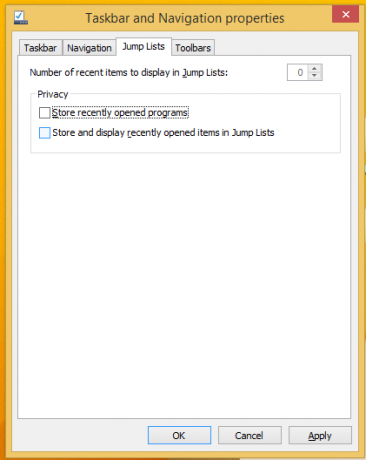
- 적용 버튼을 클릭하면 완료됩니다.
이렇게 하면 점프 목록이 비활성화되고 최근에 사용한 앱 및 문서 기록이 지워집니다. 이것 또한 실행 대화 상자에서 기록을 지웁니다. 또한 실행 대화 상자에서 연 모든 항목의 기록은 더 이상 유지되지 않습니다.
Windows 8에 시작 메뉴를 설치한 경우 점프 목록과 자주 사용하는 프로그램 목록도 비활성화됩니다. Explorer의 최근 문서 및 장소의 통합 목록도 더 이상 유지되지 않습니다.

